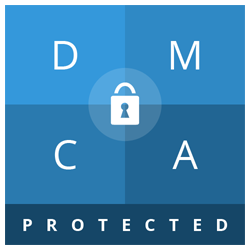.....
- Back to Home »
- অফিস ম্যানেজমেন্ট , মাইক্রোসফট এক্সেল »
- মাইক্রোসফট এক্সেলে কেস পরিবর্তনের উপায়
আমরা সবাই মাইক্রোসফট ওয়ার্ডে টেক্সট কেস পরিবর্তন করার সাথে পরিচিত বা সবাই জানি ব্যাপারটি। কিন্তু এক্সেলে আসলে ব্যাপারটি একটু অন্যরকম। আসুন শিখে নেই মাইক্রোসফট এক্সেলে কিভাবে কেস পরিবর্তন করতে হয়। :-)
মাইক্রোসফট এক্সেলে ৩ ধরনের কেস সাপোর্ট করে। যেমন :
লোয়ার কেস : সবগুলো টেক্সট ছোট অক্ষরের করার জন্য।
আপার কেস : সবগুলো টেক্সট বড় অক্ষরের করার জন্য।
প্রোপার কেস : বাক্যের প্রথম অক্ষর বড় অক্ষর করার জন্য।
যাত্রা হোক শুরু ::::
মনে করুন নিচের চিত্রের মত আপনি এক্সেলে ডাটা টাইপ করে ফেলেছেন এবং সব আপার কেসে।
এখন প্রয়োজন হয়েছে লোয়ার কেসে কনভার্ট করার। কি উপায়?
মাইক্রোসফট এক্সেলে ৩ ধরনের কেস সাপোর্ট করে। যেমন :
লোয়ার কেস : সবগুলো টেক্সট ছোট অক্ষরের করার জন্য।
আপার কেস : সবগুলো টেক্সট বড় অক্ষরের করার জন্য।
প্রোপার কেস : বাক্যের প্রথম অক্ষর বড় অক্ষর করার জন্য।
যাত্রা হোক শুরু ::::
মনে করুন নিচের চিত্রের মত আপনি এক্সেলে ডাটা টাইপ করে ফেলেছেন এবং সব আপার কেসে।
এখন প্রয়োজন হয়েছে লোয়ার কেসে কনভার্ট করার। কি উপায়?
এখন প্রথমেই যদি আপনি A কলামের ডাটাগুলো পরিবর্তন করতে চান তাহলে B কলামে কার্সর রেখে মাউসের রাইট বাটন ক্লিক করে Insert এ ক্লিক করুন। নতুন একটি কলাম আসবে A ও B মাঝে।
এবার ঐ নতুন কলামের প্রথম সেলে কার্সর রেখে লিখুন
=lower(সেল নাম্বার)
যেমন: =lower(a1)
উপরের কমান্ডটি কেস ছোট করার জন্য। লিখে এন্টার দিন।
এবার আমরা যোগ/বিয়োগ/গুন/ভাগ বা অন্যান্য হিসেবের ক্ষেত্রে যেভাবে অটো রেজাল্ট বের করি সেভাবে বাকিগুলোর পরিবর্তন করব। রেজাল্টির একেবারে কোনায় মাউসের কার্সর রেখে দেখুন কালো রংয়ের একটি যোগ চিন্হ দেখায়। তখন সেটি চাপ দিয়ে ধরে নিচের দিকে ড্রাগ করুন। ব্যাস হয়ে গেল কেস পরিবর্তন।
আস্তে ভাই আস্তে। এখনই যাওয়ার সময় আসে নি। আরো কাজ রয়েছে।
এবার নতুন কলামে আপনি যে রেজাল্ট পেয়েছেন সেগুলো সব সিলেক্ট করে কপি করুন।
তারপর যেখানে অরিজিনাল ডাটাগুলো রয়েছে তার প্রথম সেলে মাউসের কার্সর রেখে নিচের ধাপ অনুসরন করুন।
Edit->Paste Special->Value
তারপর ওকে করুন। দেখুন ঔ কলামে আপনার কপিকৃত ডাটাগুলো পেষ্ট হয়ে গেছে।
এবার নতুন কলামটা ডিলিট করে দিন।
এইভাবে আপার কেস এবং প্রোপার কেস করা যায়।
আপার কেসের কমান্ড হচ্ছে : =upper(সেল নাম্বার)
প্রোপার কেসের কমান্ড হচ্ছে : =proper(সেল নাম্বার)
প্রিয় বন্ধুরা, এই বাংলা ব্লগ-এ আপনারা পড়ছেন মাইক্রোসফট এক্সেলে কেস পরিবর্তনের উপায়
=lower(সেল নাম্বার)
যেমন: =lower(a1)
উপরের কমান্ডটি কেস ছোট করার জন্য। লিখে এন্টার দিন।
এবার নতুন কলামে আপনি যে রেজাল্ট পেয়েছেন সেগুলো সব সিলেক্ট করে কপি করুন।
তারপর যেখানে অরিজিনাল ডাটাগুলো রয়েছে তার প্রথম সেলে মাউসের কার্সর রেখে নিচের ধাপ অনুসরন করুন।
Edit->Paste Special->Value
এবার নতুন কলামটা ডিলিট করে দিন।
এইভাবে আপার কেস এবং প্রোপার কেস করা যায়।
আপার কেসের কমান্ড হচ্ছে : =upper(সেল নাম্বার)
প্রোপার কেসের কমান্ড হচ্ছে : =proper(সেল নাম্বার)
প্রিয় বন্ধুরা, এই বাংলা ব্লগ-এ আপনারা পড়ছেন মাইক্রোসফট এক্সেলে কেস পরিবর্তনের উপায়